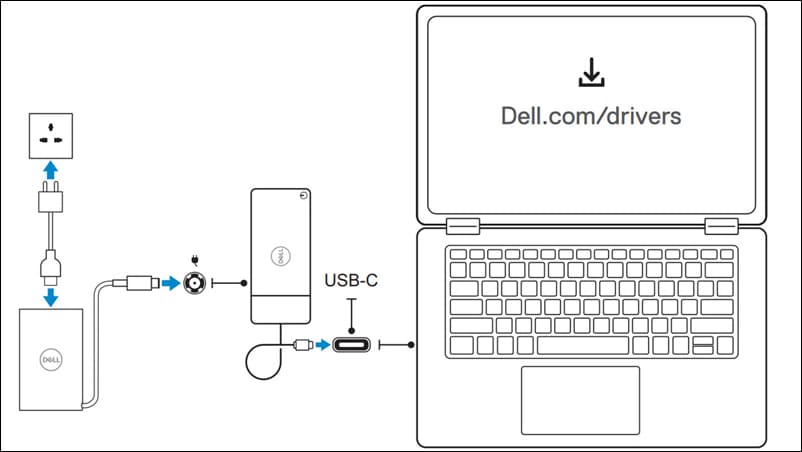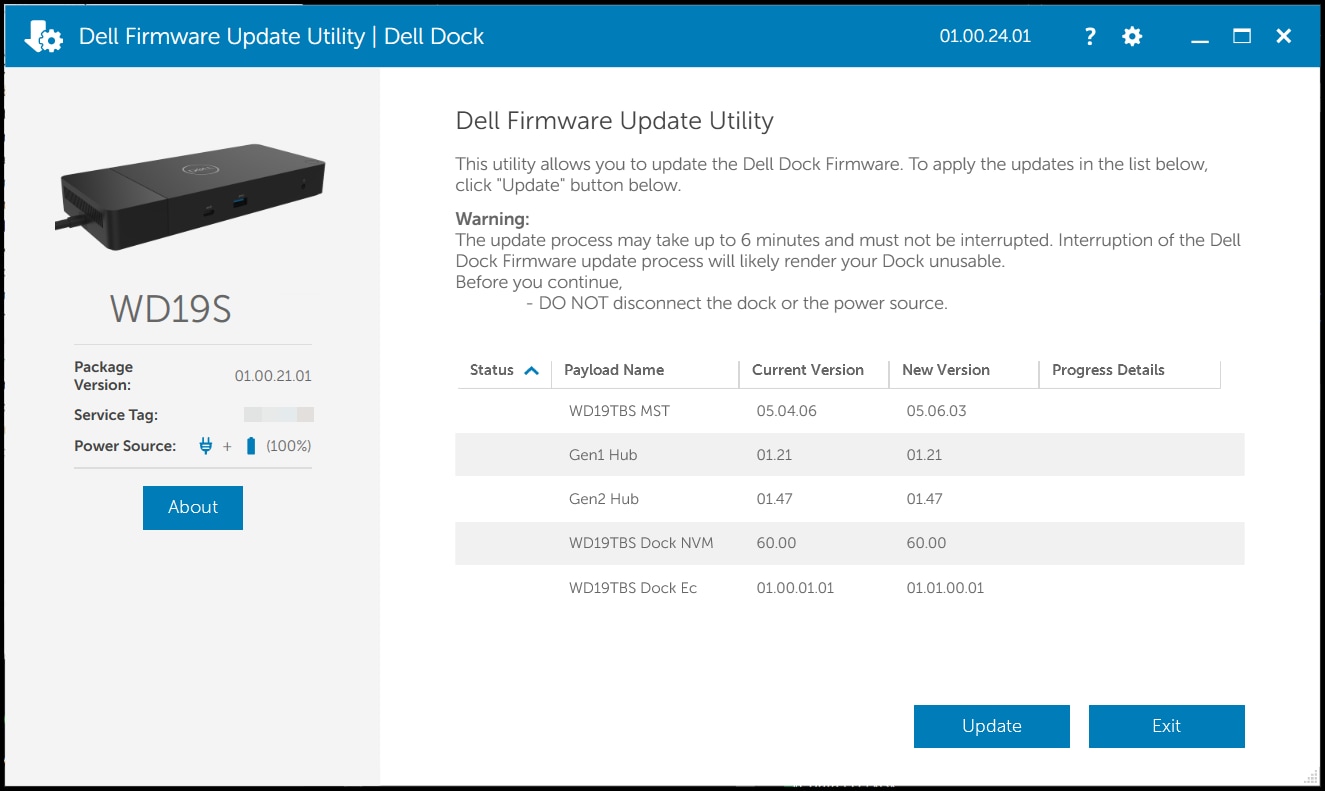Bienvenue
Bienvenue chez Dell
- Passer des commandes rapidement et facilement
- Voir les commandes et de suivre l'état de votre expédition
- Profitez membres seulement récompenses et des remises
- Créez et accédez à une liste de vos produits
- Gérez vos sites Dell EMC, vos produits et vos personnes-ressources pour les produits dans Administration de l’entreprise.
Soutien pour la station d’accueil Dell Thunderbolt ou Performance
Une station d’accueil ou un réplicateur de port permet de connecter votre ordinateur portable à plusieurs appareils comme la souris, le clavier, les haut-parleurs, le moniteur et Ethernet. L’utilisation d’une station d’accueil connectée à plusieurs appareils permet d’obtenir les avantages d’un ordinateur de bureau sans sacrifier la portabilité d’un ordinateur portable.
Les stations d’accueil Dell Thunderbolt ou Performance telles que TB15, TB16, TB18DC, WD19TB ou WD19TBS, WD22TB4 fonctionnent sur Thunderbolt 3 ou Thunderbolt 4.
Avant d’utiliser la station d’accueil pour la première fois
Avant de connecter votre ordinateur portable à la station d’accueil pour la première fois, le système d’exploitation doit terminer son processus de configuration.
- Assurez-vous que l’ordinateur portable n’est pas connecté à la station d’accueil.
- Allumez l’ordinateur portable.

- Vérifiez que le système d’exploitation a terminé le processus de configuration.
- Vérifiez que la batterie est installée avant de connecter votre ordinateur portable à la station d’accueil.
Connexion de votre ordinateur portable à la station d’accueil
ATTENTION : Utilisez toujours l’adaptateur CA Dell livré avec la station d’accueil. Si vous utilisez un adaptateur CA en vente dans le commerce, vous pourriez endommager la station d’accueil ou l’ordinateur portable.
- Allez à Dell.com/support/drivers et identifiez l’ordinateur portable Dell à l’aide du numéro de l’étiquette de service.
- Mettez à jour les pilotes du BIOS, des cartes graphiques, de Thunderbolt et du réseautage de votre ordinateur portable.
REMARQUE : Les mises à jour de pilotes Thunderbolt s’appliquent uniquement aux ordinateurs qui sont configurés à l’origine avec le matériel Thunderbolt et ne s’appliquent pas aux ordinateurs portables autres que Thunderbolt. - Mettez à jour les pilotes de la station d’accueil Dell.
REMARQUE : Allez à Dell.com/support/drivers et identifiez la station d’accueil Dell à l’aide du numéro de l’étiquette de service ou du modèle. - Connectez l’adaptateur CA à une prise de courant. Ensuite, connectez l’adaptateur CA à la station d’accueil.
- Connectez le câble Thunderbolt (USB-C) à l’ordinateur portable.
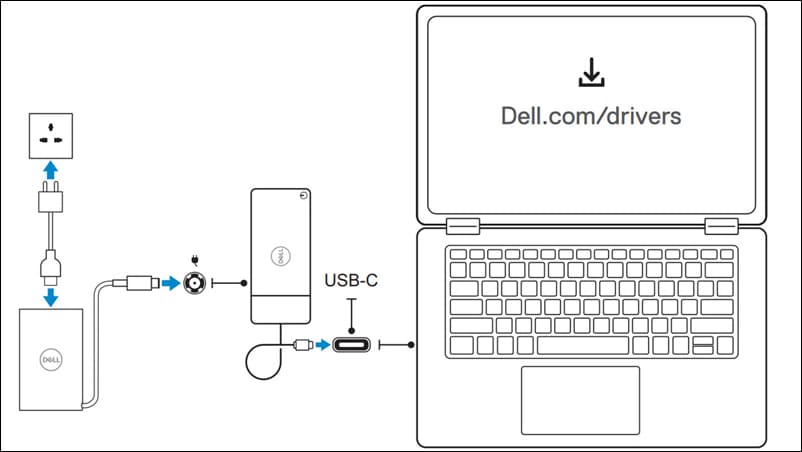
- Connectez le clavier, la souris, les moniteurs et les autres appareils à la station d’accueil, au besoin. Pour savoir combien de moniteurs sont pris en charge, consultez le manuel d’utilisation de la station d’accueil.

Mettez à jour le micrologiciel de la station d’accueil
REMARQUE : L’information fournie est destinée aux utilisateurs de Windows exécutant l’outil exécutable. Pour obtenir des renseignements sur d’autres systèmes d’exploitation ou des instructions plus détaillées, consultez le guide d’administration de la station d’accueil à la page Dell.com/support/manuals.
REMARQUE : Les mises à jour du micrologiciel ne sont pas nécessairement disponibles pour toutes les stations d’accueil Dell. Si une mise à jour du micrologiciel est disponible, suivez les étapes mentionnées ci-dessous pour télécharger et mettre à jour le micrologiciel de la station d’accueil.
- Allez à Dell.com/support/drivers et identifiez la station d’accueil à l’aide du numéro de l’étiquette de service ou du modèle.
- Téléchargez l’utilitaire autonome de mise à jour du micrologiciel de la station d’accueil.
- Connectez la station d’accueil à l’ordinateur portable.
- Ouvrez l’utilitaire de mise à jour du micrologiciel de la station d’accueil téléchargée en mode administratif (exécuter en tant qu’administrateur).
- Attendez que toutes les informations soient entrées dans les différents volets de l’interface graphique.
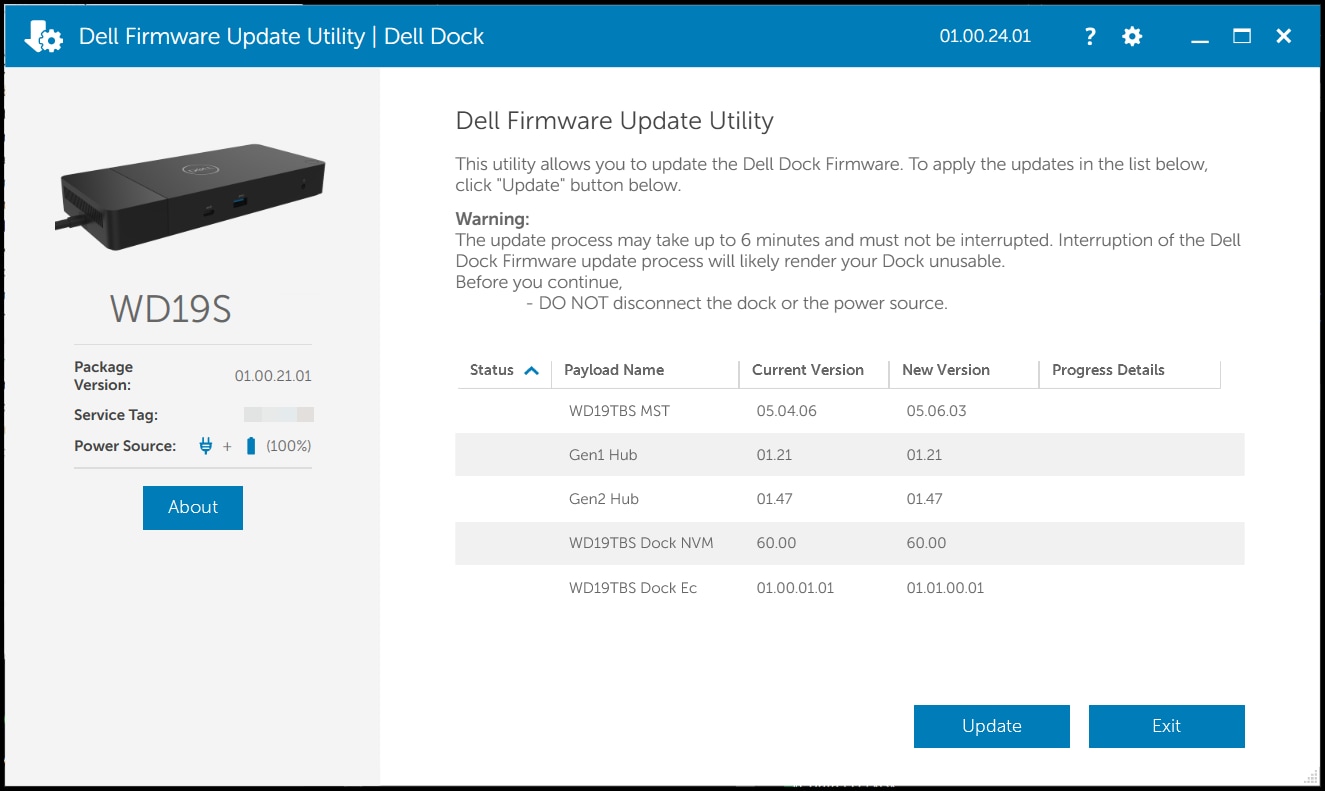
- Cliquez sur Mettre à jour.
- Attendez que la mise à jour du micrologiciel du composant soit terminée. Une barre de progression s’affiche en bas.
Autres ressources
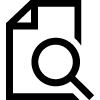
Trouver l’étiquette de service de la station d’accueil
Découvrez comment trouver l’étiquette de service de votre station d’accueil Dell. Trouver l’étiquette de service de la station d’accueil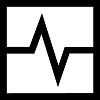
Diagnostic de la station d’accueil
Utilisez SupportAssist pour effectuer un test matériel sur votre station d’accueil Dell. Diagnostic de la station d’accueil
Configuration de deux ou de plusieurs moniteurs
Découvrez comment configurer deux ou plusieurs moniteurs. Configuration de deux ou de plusieurs moniteurs